Tento výukový program pro začátečníky pojednává o několika potížích, se kterými se můžete setkat při přidávání souborů a složek na plochu v Ubuntu.
Znám několik lidí, kteří mají ve zvyku ukládat všechny důležité/často používané soubory na plochu pro rychlý přístup.
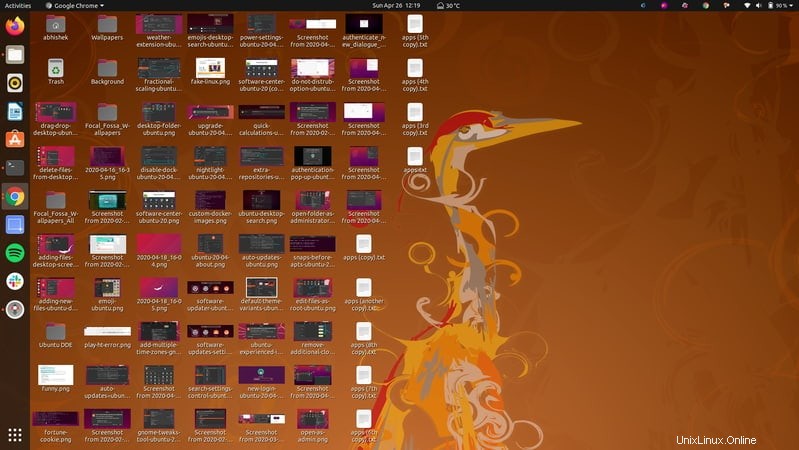
Nejsem fanouškem přeplněné obrazovky na ploše, ale dokážu si představit, že by to pro některé lidi mohlo být užitečné.
V posledních několika verzích bylo obtížné přidávat soubory na plochu ve výchozí ploše GNOME Ubuntu. Ve skutečnosti to není chyba Ubuntu.
Vývojáři GNOME si myslí, že na ploše není místo pro ikony a soubory. Není třeba dávat soubory na plochu, když je můžete snadno vyhledat v nabídce. A to je částečně pravda.
To je důvod, proč novější verze Správce souborů GNOME Nautilus příliš nepodporuje ikony a soubory na ploše.
To znamená, že není nemožné přidávat soubory a složky na plochu. Dovolte mi, abych vám ukázal, jak jej můžete stále používat.
Přidávání souborů a složek na plochu v Ubuntu
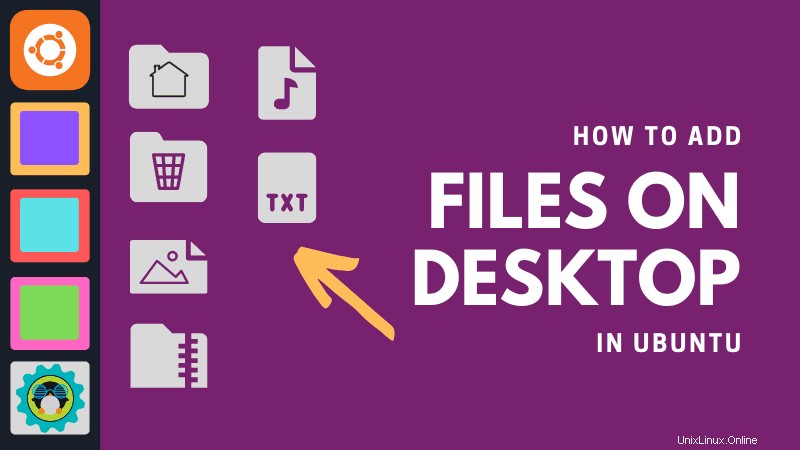
V tomto tutoriálu používám Ubuntu 20.04. Kroky se mohou nebo nemusí lišit pro jiné verze Ubuntu.
Přidejte soubory a složky do „složky na ploše“
Pokud otevřete správce souborů, měli byste v levém postranním panelu nebo v seznamu složek vidět položku s názvem Plocha. Tato složka představuje vaši plochu (svým způsobem).
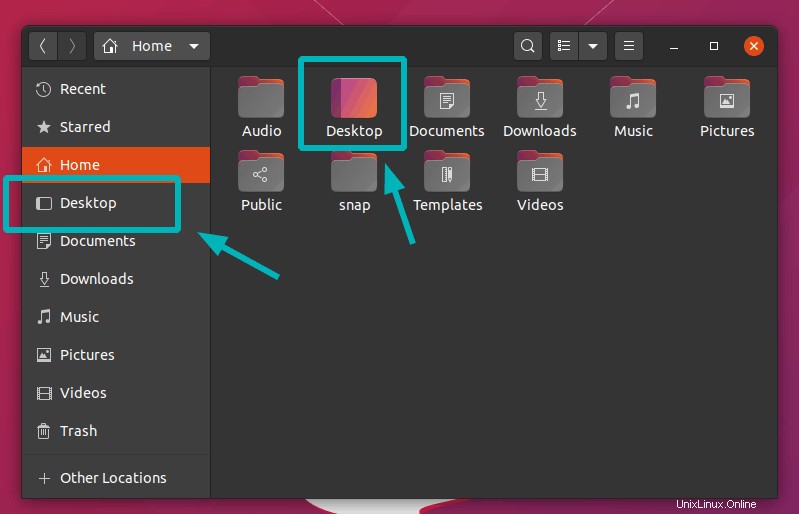
Vše, co přidáte do této složky, se projeví na ploše.
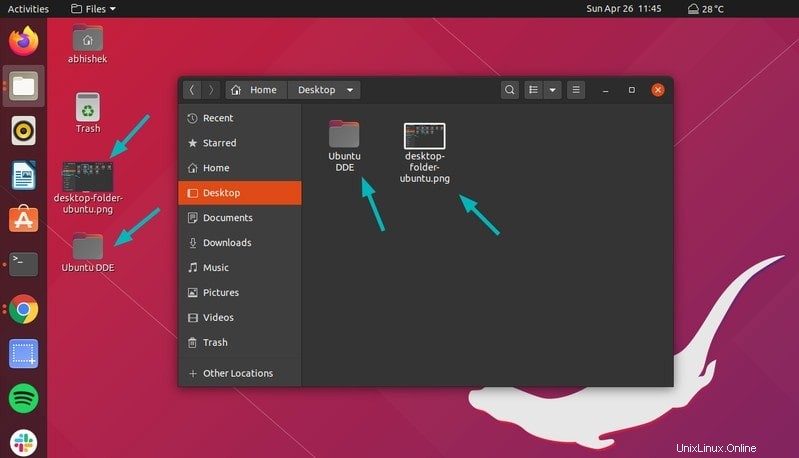
Pokud smažete soubory z této ‚složky na ploše‘, odstraní se také z obrazovky plochy.
Přetažení souborů na plochu nefunguje
Pokud se nyní pokusíte přetáhnout soubory ze správce souborů na plochu, nebude to fungovat. Není to chyba, je to funkce, která hodně lidí rozčiluje.
Řešením by bylo otevřít dvě instance správce souborů. Otevřete složku Plocha v jednom z nich a poté přetáhněte soubory do této složky a budou přidány na plochu.
Vím, že to není ideální, ale moc možností zde nemáte.
Nelze použít Ctrl+C a Ctrl+V ke kopírování a vkládání na plochu, použijte nabídku po kliknutí pravým tlačítkem
Chcete-li přidat sůl do zranění, nemůžete použít Ctrl+V, slavnou klávesovou zkratku pro vkládání souborů na plochu.
Stále však můžete použít kontextovou nabídku po kliknutí pravým tlačítkem a vybrat odtud možnost Vložit, abyste zkopírované soubory umístili na plochu. Tímto způsobem můžete dokonce vytvářet nové složky.
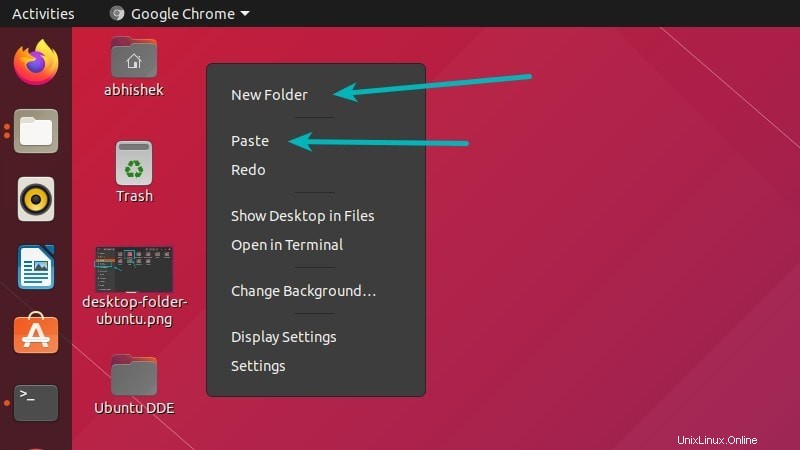
Dává to smysl? Mně ne, ale v Ubuntu 20.04 to tak je.
Soubory a složky nelze smazat pomocí klávesy Delete, použijte znovu nabídku po kliknutí pravým tlačítkem
Horší je, že nemůžete použít klávesu Delete nebo klávesu Shift k odstranění souborů z obrazovky plochy. Stále však můžete kliknout pravým tlačítkem na soubory nebo složky a vybrat „Přesunout do koše“ a soubor odstranit.
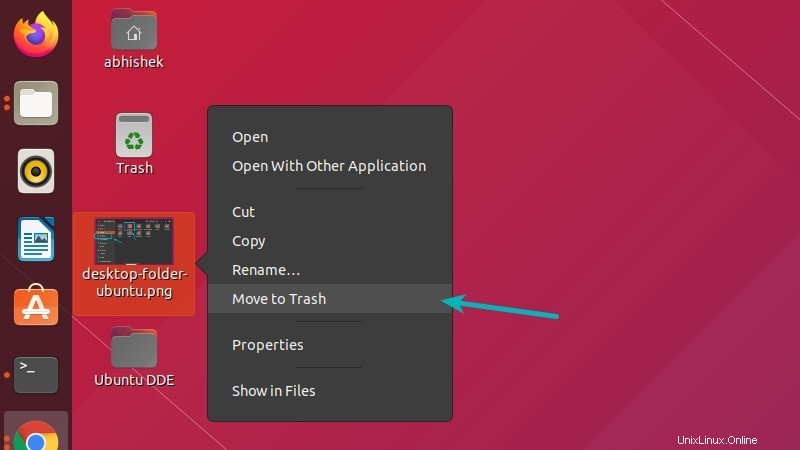
Dobře, takže teď víte, že alespoň existuje způsob, jak přidat soubory na plochu s určitými omezeními. Ale tady to bohužel nekončí.
Na ploše nelze vyhledávat soubory s jejich názvy. Normálně, když začnete psát „abc“, soubory začínající na „abc“ se zvýrazní. Tady to nedostanete.
Nevím, proč bylo na přidávání souborů na plochu zavedeno tolik omezení. Naštěstí to moc nepoužívám, jinak jsem byl příliš frustrovaný.
Pokud vás to zajímá, můžete si také přečíst o přidání zástupce aplikace na plochu v Ubuntu.